
Подробнее читайте в посте от нашего СЕО Алекса Вайса «Netpeak Spider 3.1: новые отчёты и улучшение юзабилити».
Всем привет! Сегодня я расскажу обо всех изменениях в Netpeak Spider 3.1. В новой версии программы мы уделили особое внимание отчётам после сканирования сайта и, конечно, улучшили некоторые интерфейсные решения.
Не буду долго тянуть, давай откроем программу ;)
1. Отчёт по структуре сайта
Перейти к этому разделу на Youtube
Чтобы комплексно проанализировать твой сайт или сайт конкурента с точки зрения структуры именно по сегментам в URL, воспользуйся новым специальным отчётом, который так и называется: «Структура сайта».
В полученном файле будут находиться все данные по параметрам, которые были включены во время сканирования. Но самое важное в этом отчёте — столбец «Секция». Он является аналогом нумерованных списков в наших любимых текстовых документах. Он позволяет с лёгкостью сортировать структуру, а также быстро определять количество и уникальность сегментов в URL. Этот столбец также добавлен в функцию расширенного копирования, которая доступна на вкладке «Структура сайта» в боковой панели с отчётами.
Если ты увидел жёлтую ячейку в столбце «URL», это значит, что у секции нет главной страницы. Не всегда это является критичной ошибкой, но точно даст тебе небольшое напоминание, что нужно проверить, правильно ли построена структура URL-адресов. Например, у тебя есть страница example.com/tags/cats, но нет страницы example.com/tags, или она закрыта инструкциями индексации, которые учитывались при сканировании → в таком случае она будет помечена в отчёте жёлтым.
Хочу отметить, что в отчётах «Структура сайта» и «Сводка» мы переработали сортировку хостов — теперь она сначала выполняется по количеству точек (чем их меньше в хосте, тем он выше), а после этого по алфавиту. У последующих сегментов в URL всегда применяется сортировка по алфавиту.
Но самое интересное в этой функции — возможность визуализации этих данных. Я покажу, как это сделать, на примере программы XMind. Для этого нужно выделить необходимую часть структуры в таблице, скопировать и вставить её без форматирования в XMind (Shift+Ctrl+V).

2. Редиректы: входящие ссылки и конечные URL
Перейти к этому разделу на Youtube
Ещё когда я только начал работу в компании, больше всего пользователи просили именно отчёт по редиректам, который включал бы в себя:
- источник ссылки, ведущей на редирект;
- саму ссылку (её анкор, код ответа сервера);
- адрес страницы, на которую в итоге ведёт перенаправление.
Мы реализовали такой отчёт в программе и добавили в него дополнительные полезные данные, чтобы теперь его можно было просто отправить разработчикам или контент-менеджерам как задание на исправление ненужных редиректов. Сами по себе редиректы — это некритичная ошибка, но всё же лучше вести пользователя или поискового робота сразу на нужную страницу, чтобы не тратить впустую их время и ресурсы, особенно краулинговый бюджет.
3. Единый экспорт результатов парсинга
Перейти к этому разделу на Youtube
Один из самых распространённых кейсов использования Netpeak Spider — это парсинг различного вида информации со страниц сайтов. Чаще всего парсят контакты, цены, товарные характеристики и отзывы — варианты использования ограничиваются лишь фантазией. Потому мы столкнулись с тем, что нужно доработать выгрузку результатов, чтобы информацию можно было сразу использовать без дальнейшей обработки. Так и появился отчёт «Сводка по парсингу в одном файле (XL)».
Давай посмотрим на этот отчёт на примере парсинга карточек товаров с Amazon.
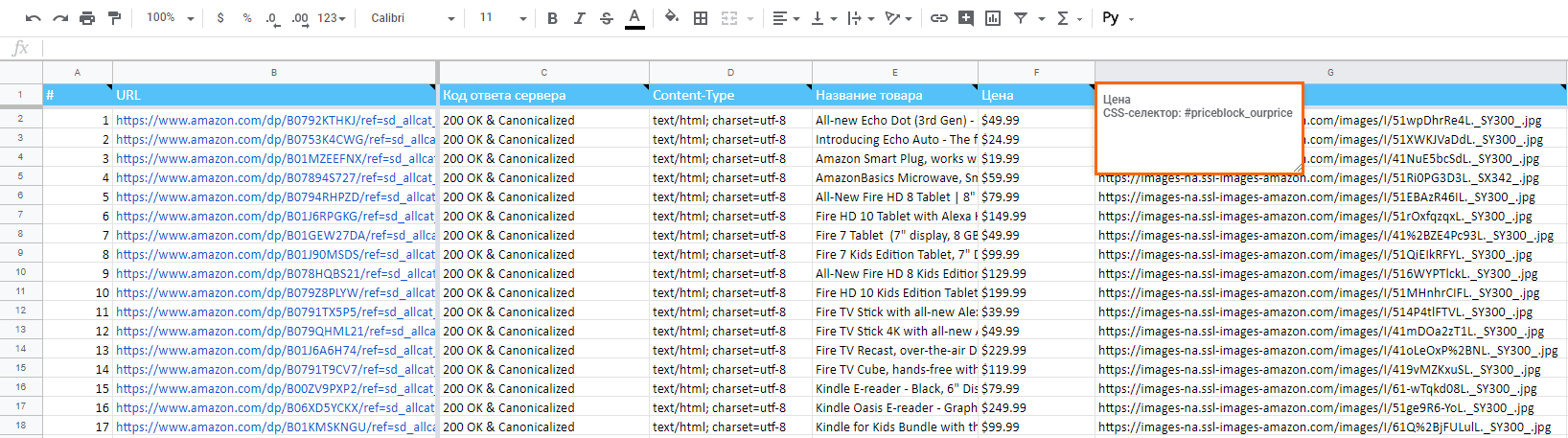
Теперь один URL соответствует только одной строке в отчёте, где собраны все данные, полученные с него. Полезной особенностью этого отчёта являются подсказки в заголовках столбцов при экспорте в формате .XLSX. Если ты используешь кастомные названия парсеров (например, «Цена»), то при наведении на заголовок ты увидишь условие парсинга, по которому получено это значение.
4. Выгрузка списка ссылок из очереди
Перейти к этому разделу на Youtube
Если у тебя стоит задача получить весь список страниц на твоём сайте или сайте конкурента, теперь её можно решить в несколько кликов. В отчёте «Ссылки в очереди» будут добавлены все страницы из очереди и глубина их вложенности от начального URL, что даёт возможность не ждать завершения краулинга сайта. Кстати, перед запуском сканирования можно настроить определённые правила обхода сайта (например, сканирование внешних ссылок или всех поддоменов на сайте), если ты это сделал, то в выгружаемом отчёте они будут учитываться.
5. Новое меню экспорта отчётов
Перейти к этому разделу на Youtube
А теперь давай подробнее о каждом пункте нашего нового меню экспорта отчётов:
- «Результаты в текущей таблице» → выполняет такую же функцию, как и кнопка «Экспорт» над основными таблицами программы. Ты получаешь отчёт по таблице или дашборду, которые у тебя сейчас открыты в программе.
- «Набор основных отчётов» → выгружает папку, в которую входят отчёты «Все ошибки», «Все результаты», «Структура сайта», «Сводка по парсингу в одном файле (XL)» и «Все уникальные URL и анкоры (XL)».
- В следующей группе находятся отчёты, которые касаются ошибок. «Все ошибки» — это пакетная выгрузка, куда входят сразу все доступные отчёты по найденным проблемам на сайте. Если тебе нужна более точечная выгрузка, ты можешь выбрать нужную из списка «Отчёты по ошибкам».
- Отчёты по структуре сайта и ссылкам в очереди я описывал ранее, это именно они.
- «Массивные отчёты из базы данных (XL)» → документы этой выгрузки потенциально могут быть очень большими. В эту группу входят данные по парсингу (общая сводка и отдельные отчёты по каждому парсеру), а также отчёты по ссылкам (внутренние, внешние, а также дополнительно уникальные URL и анкоры).
- «Все доступные отчёты (основные + XL)» → самая тяжёлая выгрузка, так как экспортируются сразу все заготовленные отчёты, кроме «Результаты в текущей таблице».
Хочу отдельно отметить два наших отчёта, о которых не все знают: «Уникальные URL» и «Уникальные анкоры».
В первом ты найдёшь все уникальные ссылки и их количество на сайте (внутренние и внешние в отдельных файлах), а также количество уникальных анкоров, которые используются для этих ссылок. Этот отчёт можно использовать, например, чтобы понимать, какие внешние ссылки есть на сайте, или сколько различных анкоров используется для определённой страницы анализируемого сайта.
А отчёт «Уникальные анкоры» используется для того, чтобы увидеть сами тексты ссылок и их количество. Данные группируются по значению анкора, а также в таблице указано количество раз, когда он был использован. Полезно для более глубокого анализа внутренней перелинковки сайта и анкор-листа, который ведёт на различные группы страниц.
6. Прогноз длительности сканирования
Перейти к этому разделу на Youtube
Если ты не знаешь, успеешь ли ты покушать, пока сайт сканируется, Netpeak Spider поможет тебе с этим. В последнем обновлении мы добавили фичу по расчёту приблизительной длительности сканирования. Работает она очень просто: мы берём количество ссылок в очереди и делим на скорость сканирования. Похоже на задачу из школы: поезд выехал из пункта А со скоростью Х, через сколько времени он прибудет в пункт «Сканирование завершено»? Приблизительное количество времени, которое осталось до завершения сканирования, отображается в правом углу статус-панели.
7. Персональная настройка таблиц
Перейти к этому разделу на Youtube
Мы любим настраивать всё под свои привычки и нужды, и теперь наша таблица стала частью рабочего пространства, которое тоже можно подстроить, учитывая свои предпочтения.
Давай покажу, что именно можно настраивать:
- ширину столбцов;
- расположение столбцов относительно друг друга;
- сортировку по значению в столбце;
- группировку данных по значению любого параметра или нескольких параметров (нужно перетащить название столбца в специальную зону над таблицей);
- зафиксированные столбцы.
И всё это можно кастомизировать для каждой таблицы отдельно! Таблицу для каждой из ошибок можно отображать так, как удобно тебе. Единственное, что хочу заметить: при использовании фильтрации на вкладках «Сводка», «Структура сайта» и «Парсинг» нельзя отдельно их кастомизировать, так как открывается таблица с отфильтрованными результатами, потому только её можно персонализировать.
8. Синхронизация таблицы с параметрами
Перейти к этому разделу на Youtube
Мы начали использовать эту функцию ещё в релизе Netpeak Checker 3.1, а теперь она добавлена и в Netpeak Spider 3.1. Если ты хочешь выключить отображение данных по некоторым из полученных параметров, достаточно сделать всего нескольких кликов:
- после завершения сканирования сохрани проект;
- убери галочки на боковой панели у ненужных параметров;
- нажми кнопку «Синхронизировать таблицу с выбранными параметрами» — и вуаля, в таблице отобразятся только избранные параметры. Теперь вместо отображения всего названия функции в интерфейсе, мы добавили интуитивные иконки, при наведении на которые появляется подсказка с пояснением этой кнопки.
Если ты забудешь, что скрывал, просто открой сохранённый ранее проект. Можешь ещё сохранить шаблон параметров, которые анализируешь — тогда после всех манипуляций можно будет просто выбрать его ещё раз (удобно на будущее). А ещё лучше используй весь функционал для своего удобства ;)
9. Функция «Фильтровать по значению»
Перейти к этому разделу на Youtube
По аналогии с предыдущей функцией она появилась сначала в Netpeak Checker 3.1, а теперь доступна и в Netpeak Spider. Если кратко, то она помогает быстро применять фильтрацию по значению в одной или нескольких ячейках одной строки. Например, можно быстро отфильтровать страницы, которые находятся на глубине четырёх кликов от начального URL.
Подведём итоги
Перейти к этому разделу на Youtube
В Netpeak Spider 3.1:
- Мы больше всего изменили функционал отчётов: добавили 4 новые выгрузки и собрали все отчёты в удобные группы.
- Разработали возможность кастомизации всех таблиц программы, которая сохраняется даже после закрытия программы, чтобы ты чувствовал себя как дома.
- Показываем ожидаемую длительность сканирования на статус-панель.
- Добавили функции «Синхронизировать таблицу с выбранными параметрами» (на вкладку «Параметры» боковой панели) и «Фильтровать по значению» (в контекстное меню большинства таблиц) аналогично Netpeak Checker 3.1.
- Пофиксили более 20 правок в интерфейсе и юзабилити, чтобы тебе было ещё приятнее использовать наши инструменты.
Спасибо за твоё внимание и время! Буду рад, если ты напишешь внизу в комментарии фишку нашей программы, которую не знал до этого видео. Ну, а я побежал работать дальше, быстрого ответа сервера тебе и красивого сниппета ;)
Понравилось обновление? Давайте лично обсудим все детали и преимущества Netpeak Spider
Статья помогла?
Отлично!
Спасибо за ваш отзыв
Извините, что не удалось помочь!
Спасибо за ваш отзыв
Комментарий отправлен
Мы ценим вашу помощь и постараемся исправить статью
